Catatan
Akses ke halaman ini memerlukan otorisasi. Anda dapat mencoba masuk atau mengubah direktori.
Akses ke halaman ini memerlukan otorisasi. Anda dapat mencoba mengubah direktori.
📣 Kami ingin mendengar umpan balik Anda!Silakan luangkan waktu sejenak untuk menyelesaikan survei ini dan beri tahu kami bagaimana kami dapat meningkatkan pengalaman tata letak. Terima kasih atas dukungan Anda!
Visual Studio dirancang untuk bekerja dengan baik dalam berbagai konfigurasi komputer. Dalam artikel ini, Anda mempelajari cara membuat paket penginstalan offline file untuk penginstalan pada komputer lokal .
Penting
Jika Anda adalah administrator TI perusahaan yang ingin melakukan penyebaran Visual Studio di seluruh jaringan stasiun kerja klien, atau jika Anda perlu membuat paket penginstalan file untuk ditransfer atau diinstal ke komputer lain, lihat Panduan Administrator Visual Studio kami, membuat instalasi berbasis jaringan halaman Visual Studio, dan menyebarkan tata letak ke komputer klien dokumentasi.
Gunakan fitur "Unduh semua, lalu instal"
Terkadang akses online bermasalah. Misalnya, Anda mungkin memiliki koneksi internet yang tidak dapat diandalkan atau koneksi internet Anda mungkin memiliki bandwidth rendah. Untuk situasi seperti ini, Anda memiliki metode lain yang tersedia untuk memperoleh Visual Studio. Anda dapat menggunakan Unduh semua, lalu menginstal fitur dari Penginstal Visual Studio untuk mengunduh paket penginstalan di komputer lokal sebelum Anda menginstalnya secara lokal, atau Anda dapat menggunakan baris perintah untuk membuat paket penginstalan lokal untuk diinstal secara lokal nanti.
Setelah Anda mengunduh bootstrapper, jalankan untuk menginstal Visual Studio. Ini pertama-tama akan menginstal dan kemudian meluncurkan versi terbaru Penginstal Visual Studio, yang dapat Anda gunakan untuk menyesuaikan dan mengonfigurasi penginstalan Anda, mengunduh paket penginstalan, dan menginstal produk.
Untuk menyelesaikan pengunduhan produk sebelum penginstalan dimulai, pilih opsi Unduh semua, lalu instal di menu dropdown di bagian bawah tab Beban Kerja default dari Penginstal Visual Studio. Tujuan dari fitur ini adalah untuk mengunduh paket Visual Studio terlebih dahulu di komputer tempat Visual Studio akhirnya akan diinstal. Dengan mengunduh paket secara lokal terlebih dahulu, Anda kemudian dapat memutuskan sambungan dengan aman dari internet sebelum menginstal Visual Studio.
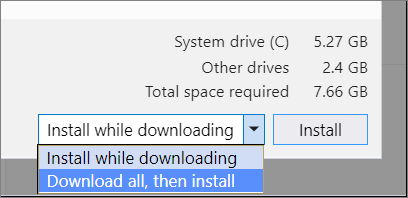
Nota
Fungsi Unduh semua, lalu instal mengunduh paket instalasi Visual Studio yang disesuaikan untuk komputer lokal. Jangan mentransfer paket penginstalan yang diunduh ini ke komputer lain, karena tidak dirancang untuk bekerja seperti itu.
Jika Anda ingin mengunduh paket penginstalan, menghostingnya di berbagi jaringan atau situs web intranet, dan mentransfernya ke atau menginstalnya di komputer lain, maka Anda harus membuat tata letak jaringan seperti yang dijelaskan dalam membuat penginstalan berbasis jaringan dokumentasi Visual Studio.
Anda juga dapat mengonfigurasi pembaruan Visual Studio di masa mendatang untuk mengikuti perilaku 'Unduh semua, lalu menginstal'. Untuk informasi selengkapnya, lihat dokumentasi perilaku penginstalan dan pengunduhan.
Menggunakan baris perintah untuk membuat tata letak lokal
Langkah 1 - Unduh bootstrapper Visual Studio
Unduh bootstrapper yang benar untuk versi dan edisi Visual Studio yang Anda inginkan dan salin ke direktori yang ingin Anda gunakan sebagai lokasi sumber untuk tata letak lokal Anda. Bootstrapper adalah executable yang Anda gunakan untuk membuat, memperbarui, atau memodifikasi tata letak lokal Anda. Anda harus memiliki koneksi internet untuk menyelesaikan langkah ini.
Langkah 2 - Membuat tata letak lokal
Buka prompt perintah dengan hak akses administrator, beralih ke direktori tempat Anda mengunduh bootstrapper, dan gunakan parameter bootstrapper untuk membuat tata letak lokal Anda. Anda harus memiliki koneksi internet untuk menyelesaikan langkah ini.
Anda dapat menginstal bahasa selain bahasa Inggris dengan mengubah en-US ke lokal dari daftar lokal bahasa, dan Anda dapat menggunakan daftar komponen dan beban kerja untuk menyesuaikan tata letak lokal Anda lebih lanjut.
Berikut adalah beberapa contoh pembuatan tata letak lokal umum. Contoh lainnya dapat ditemukan di halaman membuat tata letak jaringan Visual Studio dan pada halaman contoh parameter baris perintah.
Untuk membuat tata letak lokal lengkap dengan semua fitur dan semua bahasa (ini akan memakan waktu lama—kami memiliki banyak fitur!), jalankan:
vs_enterprise.exe --layout c:\localVSlayout
Untuk pengembangan web .NET dan desktop .NET hanya untuk satu bahasa, jalankan:
vs_enterprise.exe --layout c:\localVSlayout --add Microsoft.VisualStudio.Workload.ManagedDesktop --add Microsoft.VisualStudio.Workload.NetWeb --lang en-USUntuk pengembangan desktop C++ yang mencakup semua komponen yang direkomendasikan dan opsional, untuk lingkungan satu bahasa saja:
vs_enterprise.exe --layout c:\localVSlayout --add Microsoft.VisualStudio.Workload.NativeDesktop --includeRecommended --includeOptional --lang en-USAnda juga dapat menggunakan file vsconfig yang diekspor untuk menyesuaikan konten tata letak, memverifikasi tata letak, atau memperbaiki tata letak.
Langkah 3 - Menginstal Visual Studio dari tata letak lokal
Saat Anda menginstal Visual Studio dari tata letak lokal, Alat Penginstal Visual Studio menggunakan versi lokal file. Tetapi jika Anda memilih komponen selama penginstalan yang tidak ada di tata letak, maka Alat Penginstal Visual Studio mencoba mengunduhnya dari internet. Untuk memastikan Anda hanya menginstal file yang sebelumnya Anda unduh, gunakan opsi baris perintah yang sama Anda gunakan untuk membuat tata letak lokal. Untuk memastikan alat penginstal Anda tidak mencoba mengakses internet saat menginstal produk, gunakan sakelar --noweb.
Misalnya, jika Anda membuat tata letak penginstalan lokal dengan perintah berikut:
vs_enterprise.exe --layout c:\localVSlayout --add Microsoft.VisualStudio.Workload.ManagedDesktop --add Microsoft.VisualStudio.Workload.NetWeb --add Component.GitHub.VisualStudio --includeOptional --lang en-US
Kemudian gunakan perintah berikut untuk menjalankan penginstalan dan mencegah komputer klien mengakses internet:
c:\localVSlayout\vs_enterprise.exe --noWeb --add Microsoft.VisualStudio.Workload.ManagedDesktop --add Microsoft.VisualStudio.Workload.NetWeb --add Component.GitHub.VisualStudio --includeOptional
vs_enterprise.exe --layout c:\localVSlayout --add Microsoft.VisualStudio.Workload.ManagedDesktop --add Microsoft.VisualStudio.Workload.NetWeb --includeOptional --lang en-US
Kemudian gunakan perintah berikut untuk menjalankan penginstalan dan mencegah komputer klien mengakses internet:
c:\localVSlayout\vs_enterprise.exe --noWeb --add Microsoft.VisualStudio.Workload.ManagedDesktop --add Microsoft.VisualStudio.Workload.NetWeb --includeOptional
Penting
Jika Anda menggunakan Komunitas Visual Studio, Anda mungkin diminta untuk masuk dalam waktu 30 hari setelah penginstalan, tetapi tidak akan memengaruhi kemampuan Anda untuk menggunakan produk.
Nota
Jika Anda mendapatkan pesan kesalahan bahwa tanda tangan tidak valid, Anda harus menginstal sertifikat yang telah diperbarui. Buka folder Sertifikat di tata letak lokal Anda. Klik dua kali setiap file sertifikat, lalu klik wizard Pengelola Sertifikat. Jika Anda dimintai kata sandi, biarkan kosong.
Dukungan atau pemecahan masalah
Kadang-kadang, hal-hal bisa salah. Jika penginstalan Visual Studio Anda gagal, lihat Memecahkan masalah penginstalan dan peningkatan Visual Studio untuk panduan langkah demi langkah.
Berikut adalah beberapa opsi dukungan lainnya:
- Gunakan opsi dukungan obrolan instalasi (hanya bahasa Inggris) untuk masalah terkait penginstalan.
- Laporkan masalah produk kepada kami dengan menggunakan alat Laporkan Masalah yang muncul baik di Penginstal Visual Studio maupun di Ide Visual Studio. Jika Anda adalah Administrator TI dan belum menginstal Visual Studio, Anda dapat mengirimkan umpan balik Admin TI .
- Sarankan fitur, lacak masalah produk, dan temukan jawaban di Komunitas Pengembang Visual Studio.
Konten terkait
- Panduan Administrator Visual Studio
- Menginstal sertifikat yang diperlukan untuk penginstalan offline Visual Studio
- Menggunakan parameter baris perintah untuk menginstal Visual Studio
- beban kerja Visual Studio dan ID komponen
- Memperbarui penginstalan berbasis jaringan Visual Studio
- Instal Penampil Bantuan untuk dokumentasi offline